Jekyll là trình tạo trang web dựa trên Ruby, miễn phí và dễ sử dụng, được thiết kế để tạo các blog tĩnh, nhưng nó cũng có thể được sử dụng để tạo tất cả các loại trang web tĩnh, mà không cần sử dụng cơ sở dữ liệu. Jekyll hoạt động bằng cách xử lý các tệp văn bản thuần túy trong các mẫu Markdown và Textfile hoặc Liquid và tạo trang web tĩnh. Loại trang web này có nhiều lợi thế hơn các trang web động, chẳng hạn như bảo mật, tốc độ và tính linh hoạt. Các trang web được tạo bằng Jekyll có thể được lưu trữ trên bất kỳ loại máy chủ web hoặc GitHub nào. Trong hướng dẫn này, chúng tôi sẽ giới thiệu cho các bạn cài đặt Jekyll trên một CentOS 7 VPS.
1. Điều kiện yêu cầu
Jekyll có một số yêu cầu mà chúng tôi phải cài đặt trên máy chủ, để chạy nó:
– SSH truy cập vào VPS với tài khoản root
– Phiên bản Ruby 2.2.5 hoặc mới hơn
– GCC và Make compilers
2. Đăng nhập thông qua SSH và cập nhật hệ thống
Để bắt đầu, đăng nhập vào CentOS 7 VPS của bạn thông qua SSH bằng tài khoản root
ssh root@IP_Address -p Port_number
Như thường lệ, hãy đảm bảo rằng tất cả các gói được cài đặt trên máy chủ của bạn được cập nhật lên phiên bản mới nhất hiện có
yum -y update
3. Cài đặt Ruby
Jekyll dựa trên Ruby, vì vậy chúng tôi phải cài đặt nó trên máy chủ. Nó có sẵn trong kho lưu trữ CentOS 7 chính thức, vì vậy chúng tôi có thể chỉ cần cài đặt nó chạy lệnh sau
yum install ruby
Khi nó được cài đặt, hãy kiểm tra phiên bản Ruby
ruby -v ruby 2.0.0p648 (2015-12-16) [x86_64-linux]
Nó cũng sẽ cài đặt RubyGems cũng được yêu cầu bởi Jekyll
gem -v 2.6.14
Như bạn có thể nhận thấy, đây không phải là phiên bản mới nhất của Ruby. Nếu bạn cần một phiên bản mới hơn của Ruby, bạn có thể cài đặt nó bằng cách sử dụng Ruby Version Manager (RVM). Nó cũng cho phép bạn cài đặt nhiều phiên bản Ruby trên máy chủ rất hữu ích nếu ứng dụng của bạn được xây dựng và phụ thuộc vào một phiên bản Ruby cụ thể. Để cài đặt RVM trên máy chủ của bạn, trước tiên hãy nhập khóa của nó bằng cách sử dụng lệnh sau
gpg --keyserver hkp://keys.gnupg.net --recv-keys 409B6B1796C275462A1703113804BB82D39DC0E3 7D2BAF1CF37B13E2069D6956105BD0E739499BDB
và chạy lệnh sau để cài đặt nó
\curl -sSL https://get.rvm.io | bash -s stable
Để bắt đầu sử dụng RVM, bạn cần phải chạy như sau
source /etc/profile.d/rvm.sh
Bây giờ, bạn có thể tiếp tục và cài đặt Ruby
rvm install ruby
Và nếu bạn kiểm tra, bạn sẽ thấy rằng phiên bản mới hơn của Ruby được cài đặt trên máy chủ của bạn
ruby -v ruby 2.4.1p111 (2017-03-22 revision 58053) [x86_64-linux]
4. Cài đặt Jekyll trên CentOS 7
Sau khi chúng tôi đảm bảo rằng tất cả các yêu cầu được cài đặt, chúng tôi có thể tiến hành cài đặt Jekyll. Nó có thể được cài đặt bằng cách sử dụng trình quản lý gói RubyGems mà chúng ta đã đề cập trước đó trong bài viết này. Chạy lệnh sau
gem install jekyll
Để xác minh cài đặt, bạn có thể kiểm tra phiên bản của Jekyll
jekyll -v jekyll 3.8.0
Điều này có nghĩa là phiên bản Jekyll 3.8.0 đã được cài đặt thành công và sẵn sàng để sử dụng trên CentOS 7 VPS của bạn.
Chúng tôi cũng cần cài đặt Bundler trên máy chủ. Nó là một người quản lý gems và nó sẽ giúp chúng tôi cài đặt tất cả các phụ thuộc Jekyll
gem install bundler
5. Tạo blog Jekyll
Nếu bạn theo sát hướng dẫn, máy chủ của bạn đã sẵn sàng để tạo dự án Jekyll đầu tiên của bạn. Chúng tôi sẽ tạo một blog tĩnh đơn giản để kiểm tra cài đặt. Chạy lệnh sau
cd /opt/ jekyll new blog New jekyll site installed in /opt/blog
Điều này sẽ tạo một thư mục ‘blog’ mới. Để liệt kê tất cả các tùy chọn có sẵn mà bạn có thể sử dụng khi tạo blog, bạn có thể sử dụng lệnh sau
jekyll new --h Options: --force Force creation even if PATH already exists --blank Creates scaffolding but with empty files --skip-bundle Skip 'bundle install' -h, --help Show this message -v, --version Print the name and version -t, --trace Show the full backtrace when an error occurs -s, --source [DIR] Source directory (defaults to ./) -d, --destination [DIR] Destination directory (defaults to ./_site) --safe Safe mode (defaults to false) -p, --plugins PLUGINS_DIR1[,PLUGINS_DIR2[,...]] Plugins directory (defaults to ./_plugins) --layouts DIR Layouts directory (defaults to ./_layouts) --profile Generate a Liquid rendering profile -h, --help Show this message -v, --version Print the name and version -t, --trace Show the full backtrace when an error occurs
Bây giờ, thay đổi thư mục làm việc hiện tại
cd blog /
và chạy lệnh sau để xây dựng trang web trên máy chủ xem trước
bundle exec jekyll serve Configuration file: /opt/blog/_config.yml Source: /opt/blog/ Destination: /opt/blog/_site Incremental build: disabled. Enable with --incremental Generating... done in 0.342 seconds. Auto-regeneration: enabled for '/opt/blog' Server address: http://127.0.0.1:4000/ Server running... press ctrl-c to stop.
Blog Jekyll mới sẽ được tạo và có thể truy cập tại http://127.0.0.1:4000. Bạn sẽ có thể truy cập nó chỉ từ localhost. Nếu bạn muốn hiển thị công khai, hãy sử dụng lệnh sau
jekyll serve --host IP_Address &
Thay thế IP_Address bằng địa chỉ IP của máy chủ và bạn sẽ có thể truy cập blog Jekyll đầu tiên bằng trình duyệt web ưa thích của mình tại http: // IP_Address: 40000. Bạn sẽ nhận được trang chủ Jekyll mặc định.
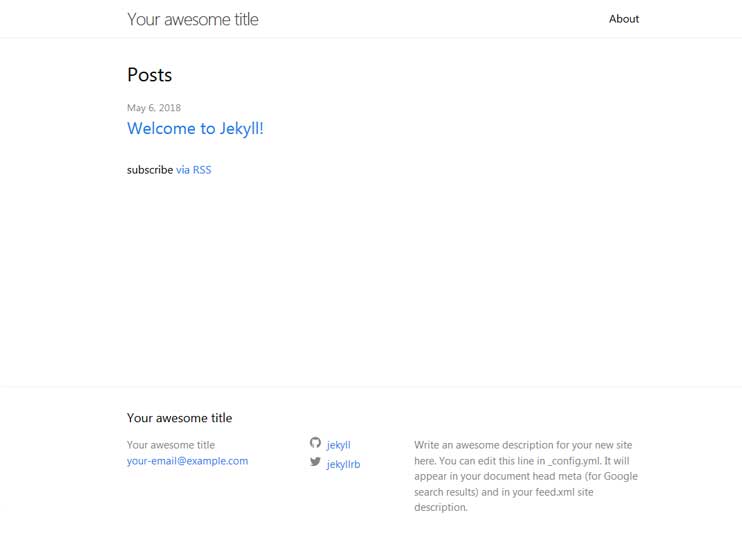
PS. Nếu bạn thích bài viết này, về cách cài đặt Jekyll trên CentOS 7, hãy chia sẻ nó với bạn bè của bạn trên các mạng xã hội bằng cách sử dụng các nút bên trái hoặc đơn giản là để lại câu trả lời dưới đây. Cảm ơn.


